
Comment éteindre un iPhone bloqué [Guide étape par étape]
Nov 05, 2025 • Déposé à: Solution de Réparation de Téléphone •Des solutions éprouvées
Il arrive souvent qu'un iPhone se bloque soudainement et ne réponde plus ni au toucher ni aux boutons physiques. Dans ces moments-là, il devient difficile, voire impossible, de l'éteindre ou de le redémarrer normalement. Ce type de blocage survient généralement après un plantage d'application ou lorsque la batterie est presque vide. Dans ce cas, connaître les bonnes manipulations pour forcer l'arrêt de votre iPhone est essentiel. Ce guide vous explique pas à pas plusieurs méthodes fiables et simples pour éteindre un iPhone figé.
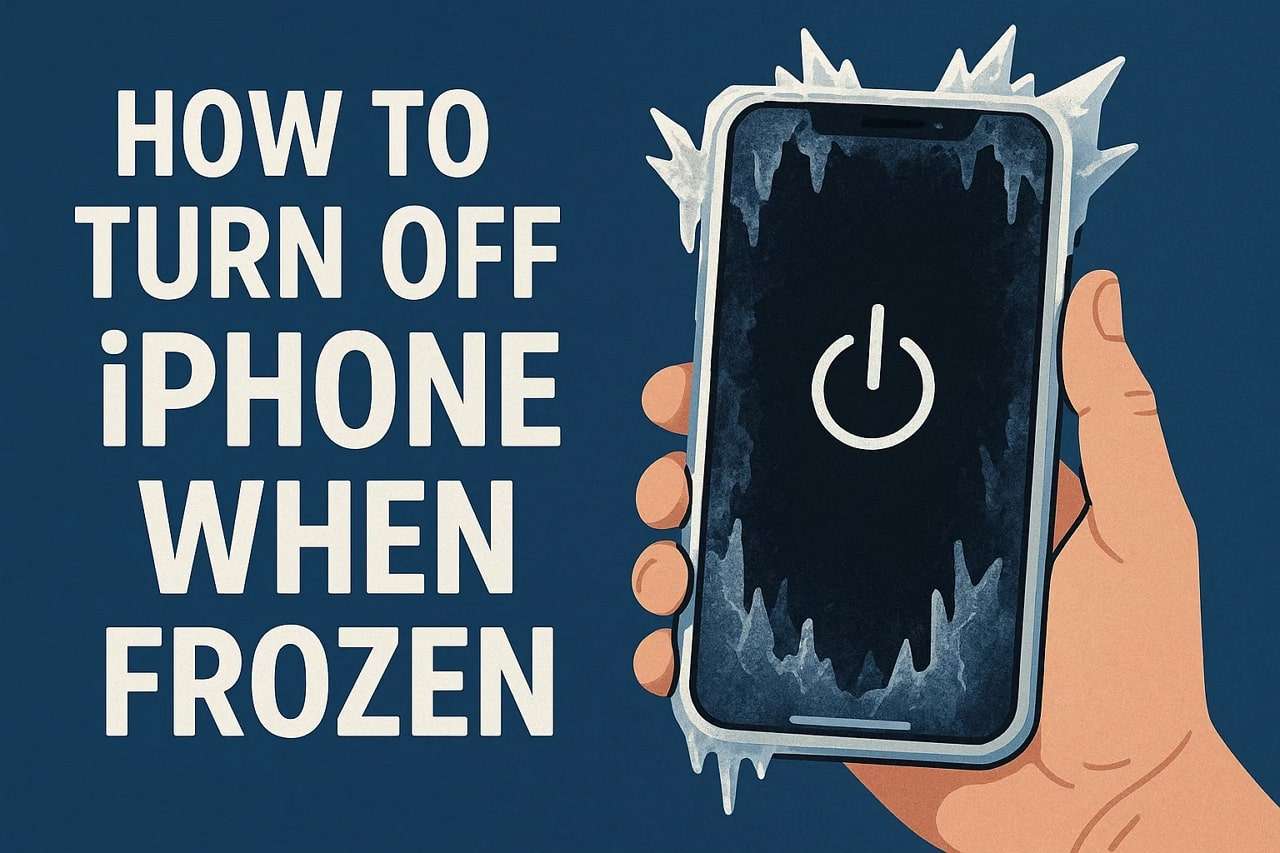
- Partie 1. Que se passe-t-il si votre iPhone est bloqué et ne s'éteint plus ?
- Partie 2. Comment éteindre un iPhone quand l'écran est gelé ?
- Partie 3. Comment forcer l'arrêt d'un iPhone qui ne répond plus
- Partie 4. Que faire après l'échec d'un arrêt ou redémarrage forcé
- Solution 1. Rechargez votre iPhone
- Solution 2. Retirez la carte SIM
- Solution 3. Utilisez Dr.Fone - Réparation Système (iOS) pour débloquer un iPhone gelé

- Solution 4. Restaurer l'iPhone en mode récupération
- Solution 5. Contactez le support pour vérifier les problèmes matériels
- Partie 5. Prévenir le blocage de l'iPhone à l'avenir
Partie 1. Que se passe-t-il si votre iPhone est bloqué et ne s'éteint plus ?
Si votre appareil se bloque et refuse toute extinction, beaucoup ignorent ses causes. Cette section expose ce qu'il se passe à l'intérieur de votre iPhone pour vous aider à prendre les bonnes décisions :
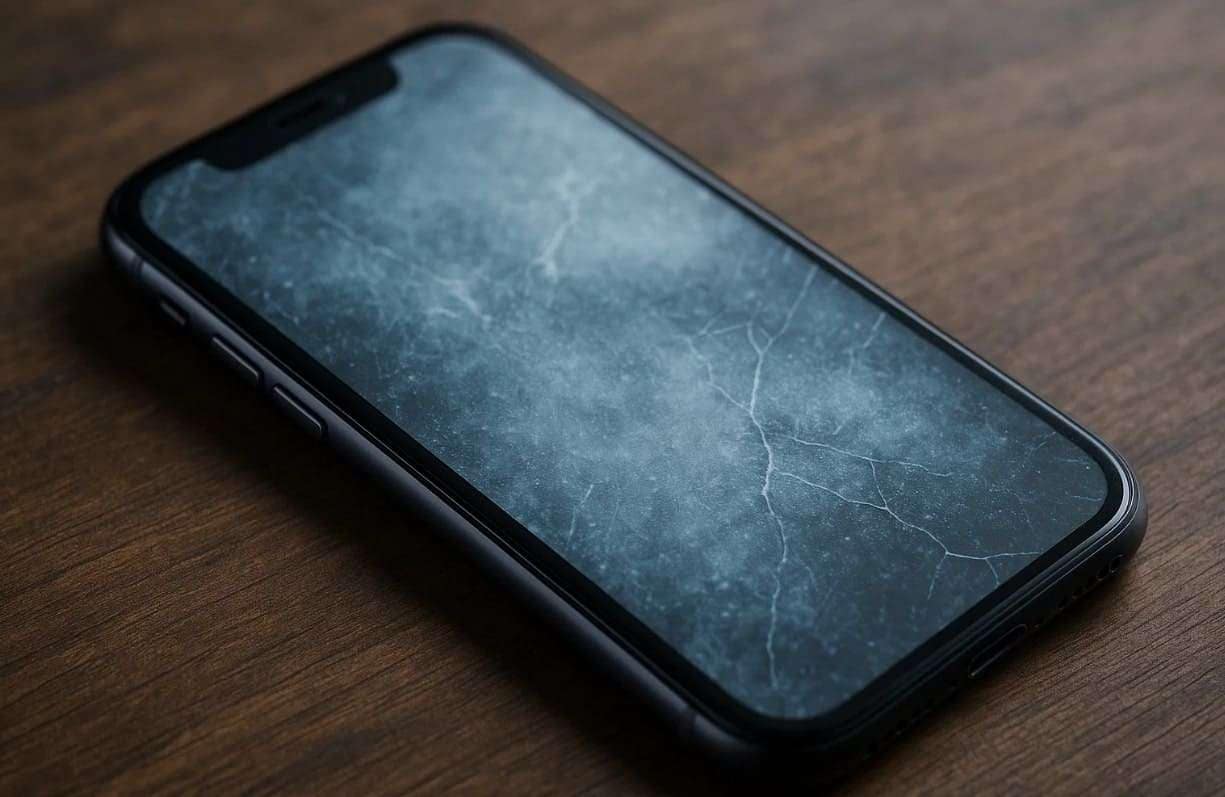
- Blocage de l'écran : L'écran peut devenir insensible, aucun geste tactile ou balayage ne fonctionne. C'est généralement dû à des bugs d'application ou des erreurs logicielles qui paralysent la gestion des commandes.
- Défaillance des boutons : Les touches latérales ou de volume peuvent ne plus fonctionner correctement. Cela empêche les actions de base, notamment le redémarrage du téléphone bloqué.
- Crash d'application : Parfois, une seule application défaillante peut provoquer le gel total du système. Votre appareil reste alors figé et n'accepte plus aucune commande.
- Décharge de la batterie : Un iPhone gelé peut consommer beaucoup d'énergie même sans activité visible. Redémarrer – ou savoir comment arrêter l'iPhone lorsqu'il est bloqué – permet d'économiser la batterie.
- Ralentissements système : L'iPhone peut devenir lent ou se mettre à “ramer” avant de geler complètement sur l'écran. Souvent, c'est lié au manque de mémoire ou à trop d'applications ouvertes.
Partie 2. Comment éteindre un iPhone quand l'écran est gelé ?
Quand l'écran de votre iPhone se fige, il se peut qu'il ignore totalement toutes vos pressions ou gestes. Vous pouvez appuyer sur différentes touches, l'appareil ne réagit pas ni ne s'éteint. À ce stade, il faut adopter une autre manière pour l'éteindre en toute sécurité.
Ainsi, savoir comment désactiver un iPhone bloqué peut éviter des dommages ou la perte de données. Notez que selon les modèles d'iPhone, la combinaison de boutons pour forcer l'arrêt varie légèrement.
Partie 3. Comment forcer l'arrêt d'un iPhone qui ne répond plus
Un simple redémarrage peut s'avérer inefficace si votre appareil reste totalement insensible. Dans ce cas, réalisez un arrêt forcé pour le rendre à nouveau réactif. Suivez alors les conseils ci-dessous selon le modèle pour savoir comment éteindre son iPhone quand il est gelé:
- Pour iPhone 6 et antérieur : Appuyez simultanément sur les boutons “Accueil” et “Veille/Marche” pendant quelques secondes. Maintenez jusqu'à l'apparition du logo Apple, l'appareil s'éteindra.
- Pour iPhone 7 et 7 Plus : Pressez les touches “Volume -” et “Latéral” en même temps jusqu'à ce que l'écran devienne noir et que le logo Apple apparaisse.
- Pour iPhone 8 et plus récents : Appuyez brièvement sur “Volume +” puis “Volume -”, puis maintenez le bouton “Latéral” jusqu'à l'apparition du logo Apple.
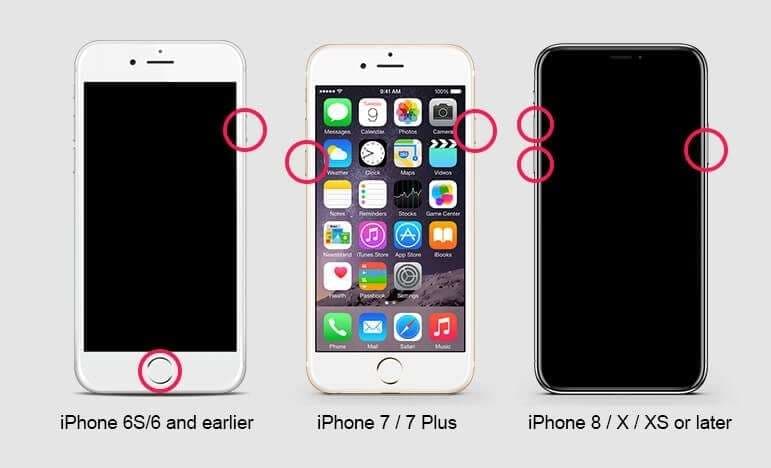
Partie 4. Que faire après l'échec d'un arrêt ou redémarrage forcé
Si après un redémarrage forcé votre iPhone reste figé, le problème est plus profond. Voici 5 autres méthodes pour résoudre ce souci gênant :
Solution 1. Rechargez votre iPhone
Une défaillance de batterie peut bloquer l'appareil s'il est totalement déchargé ou instable. Brancher l'iPhone sur le chargeur quelques minutes peut permettre un redémarrage automatique. Ce geste simple relance les processus en arrière-plan et efface les coupures mineures de l'alimentation.
Par ailleurs, laissez-le chargé minimum 15 à 20 minutes ou jusqu'à environ 80 %. Privilégiez le chargeur officiel Apple pour garantir une alimentation stable à chaque fois.
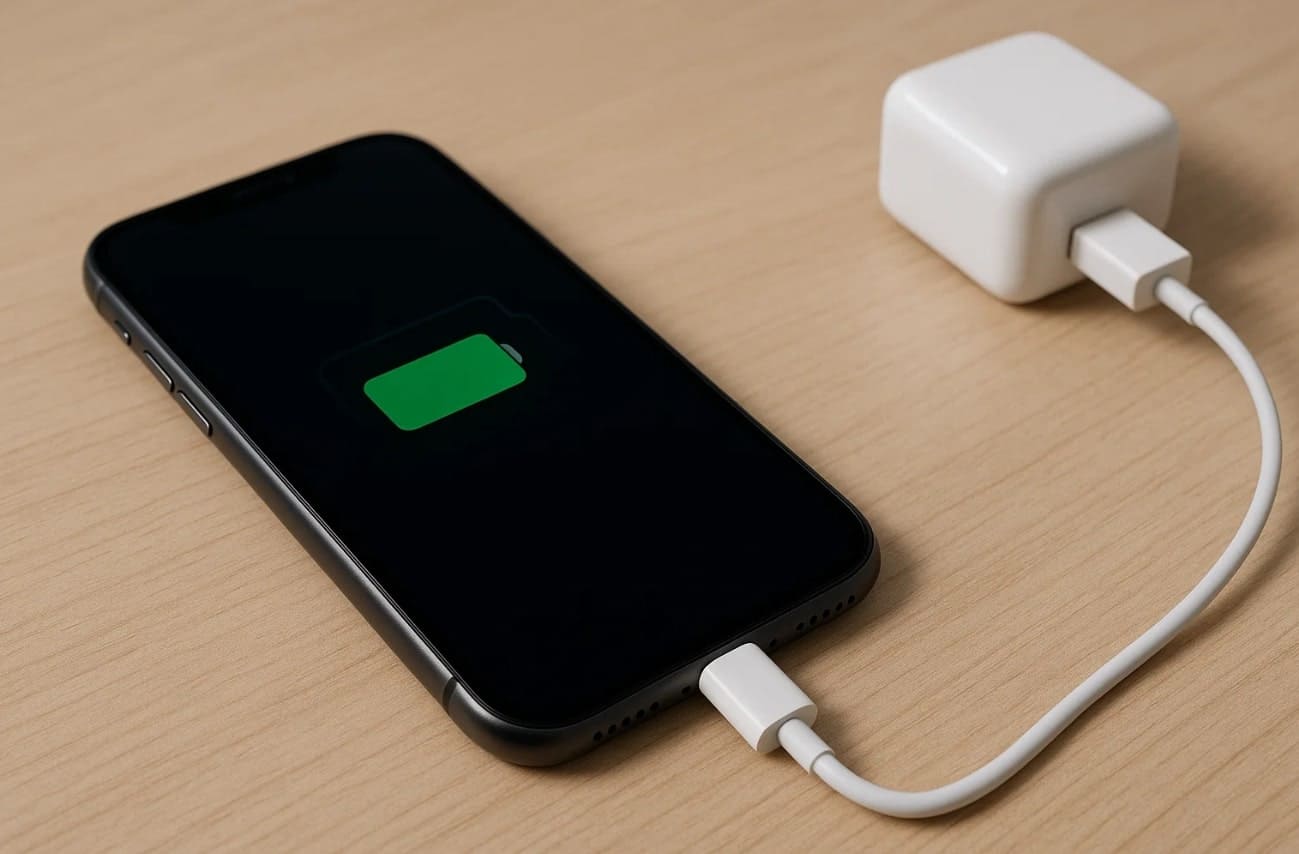
Solution 2. Retirez la carte SIM
En apprenant comment éteindre un iPhone si l'écran est bloqué, retirer la carte SIM peut couper certains boucles de réseau en arrière-plan. Des problèmes de signal ou de réseau peuvent entraîner un gel soudain du système. L'extraction de la SIM déconnecte l'appareil des réseaux mobiles et relance certains processus. Attendez quelques minutes avant de la remettre. Cette astuce peut rétablir la connexion et souvent restaurer la réactivité de l'iPhone.
Solution 3. Utilisez Dr.Fone - Réparation Système (iOS) pour débloquer un iPhone gelé
En dehors des méthodes de base, Dr.Fone - Réparation Système (iOS) est un outil professionnel qui résout divers problèmes iOS. Il est utile pour ceux qui cherchent à éteindre un iPhone dont l'écran est bloqué ou qui ne répond plus. Ce logiciel prend en charge iOS 26 et l'ensemble de la gamme iPhone 17. Il répare plus de 150 dysfonctionnements, dont les boucles de démarrage et les gels sur le logo Apple.
Dr.Fone débloque instantanément votre iPhone tout en sécurisant vos données personnelles. Il optimise l'autonomie en éliminant les bugs système en arrière-plan. Le “Mode Standard” règle la plupart des soucis iOS sans effacer vos fichiers ou données. Le “Mode Avancé” traite les problèmes les plus graves avec une réparation en profondeur. De plus, il détecte automatiquement et installe le firmware iOS adapté à votre modèle d'iPhone.

Dr.Fone - Réparation Système (iOS)
Réparez un iPhone gelé sans perte de données.
- Restaurer simplement iOS à la normale, sans aucune perte de données.
- Corriger divers problèmes système iOS bloqué en mode récupération, logo Apple blanc, écran noir, boucle sur le démarrage, etc.
- Mise à jour et Rétrogradation iOS sans passer par iTunes.
- Compatible avec tous les iPhone/iPad/iPod Touch, toutes versions iOS.
Guide d'utilisation de Dr.Fone - Réparation Système (iOS) pour débloquer un iPhone gelé
Consultez les étapes présentées pour comprendre et résoudre le problème de l'iPhone gelé impossible à éteindre :
Étape 1. Sélectionnez Dr.Fone Réparation Système iOS
Dans l'onglet “Toolbox”, choisissez la fonction “Réparation Système” puis “iPhone”. Quand le nouvel écran s'affiche, cliquez sur “Réparer maintenant” dans la section “Réparation iOS”.

Étape 2. Sélectionnez et téléchargez le firmware iOS
Branchez alors votre appareil au PC et sélectionnez “Réparation Standard”. Suivez les instructions pour passer en mode Récupération. Lorsque le logiciel détecte et affiche les firmwares compatibles, cliquez sur “Télécharger” pour celui souhaité.

Étape 3. Lancez la réparation de votre appareil iOS
Une fois le firmware téléchargé, cliquez sur “Réparer maintenant”. Le logiciel commence alors la réparation et vous permet d'éteindre l'appareil facilement.

4,624,541 personnes l'ont téléchargé
Solution 4. Restaurer l'iPhone en mode récupération
Dr.Fone permet aussi d'éliminer les erreurs système profondes sur un iPhone qui ne répond plus. Cette fonctionnalité native d'Apple sert à régler les graves problèmes logiciels qui perturbent l'utilisation normale. Elle autorise la réinstallation d'iOS et la suppression des bugs logiciels qui bloquent le bon fonctionnement. Cette méthode est pertinente si les astuces classiques ne fonctionnent pas et que les crashs persistent. Suivez le guide ci-dessous pour apprendre comment éteindre un iPhone gelé:
Étape 1. Sur iTunes ou Finder, connectez l'iPhone bloqué à votre ordinateur et passez-le en mode Récupération avec ces étapes :
- Pour iPhone 8 et versions ultérieures : Appuyez rapidement sur “Volume +”, puis “Volume -” et maintenez “Latéral” jusqu'à affichage de l'écran de récupération.
- Pour iPhone 7 et 7 Plus : Maintenez les boutons “Volume -” et “Latéral” jusqu'à voir l'écran de récupération.
- Pour iPhone 6s et antérieurs : Maintenez les boutons “Accueil” et “Latéral” quelques secondes jusqu'à affichage de l'écran de récupération.

Étape 2. Dès que l'invite s'affiche sur “iTunes/Finder”, cliquez sur “Restaurer l'iPhone…”
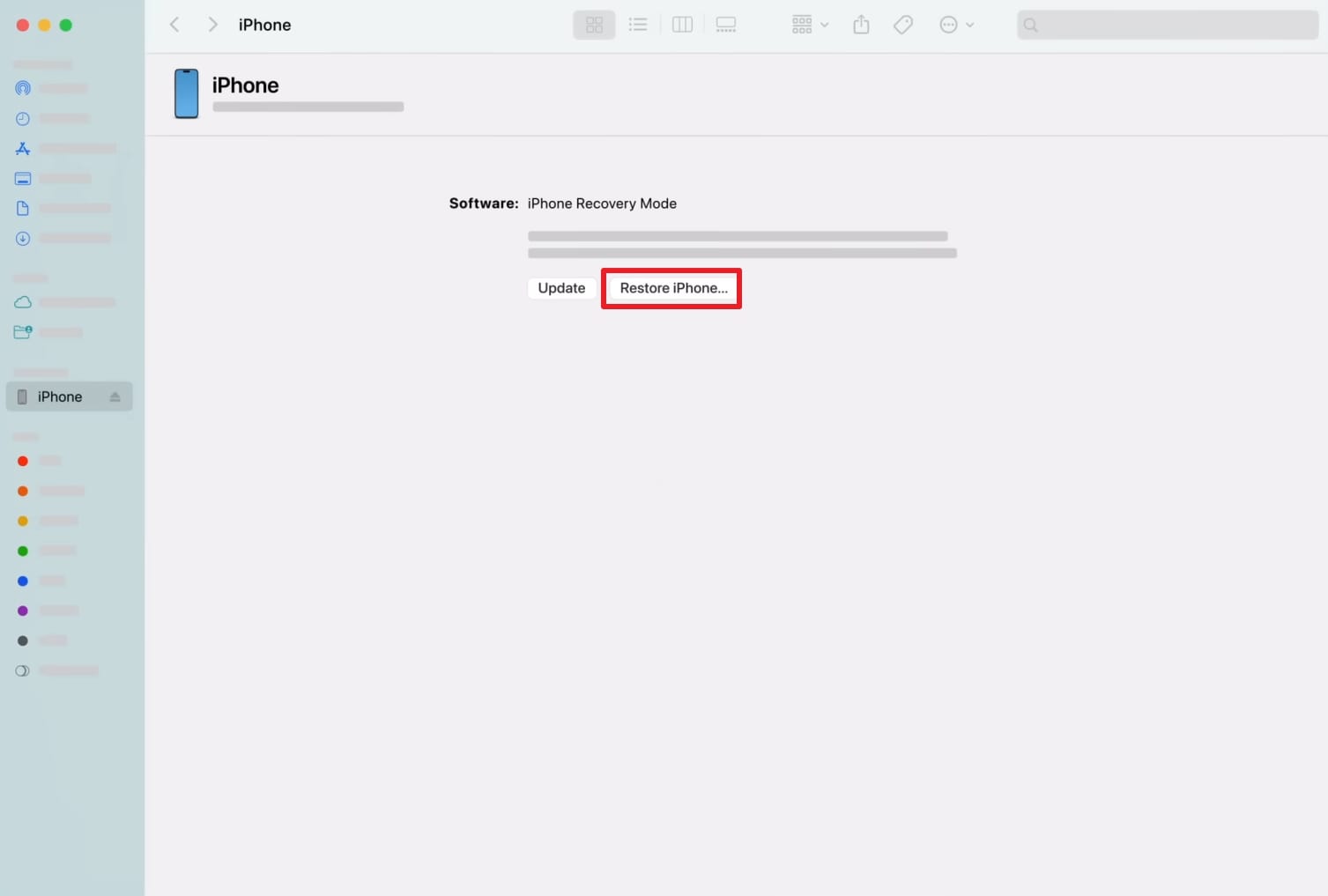
Étape 3. Ensuite, confirmez en cliquant sur “Restaurer” dans la boîte de dialogue suivante.
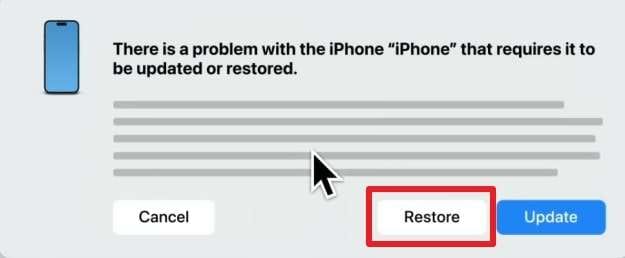
Étape 4. Puis cliquez sur “Restaurer et mettre à jour” et laissez le logiciel restaurer votre appareil.
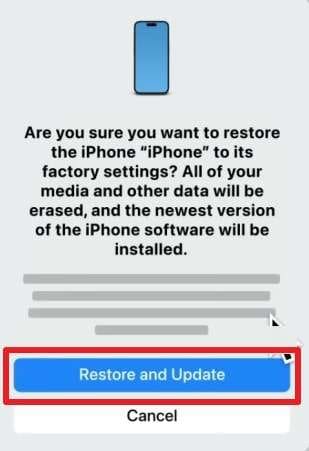
Solution 5. Contactez le support pour vérifier les problèmes matériels
Si après toutes ces solutions votre iPhone reste insensible, contactez l'assistance Apple. Leurs experts peuvent diagnostiquer des défauts matériels invisibles pour les utilisateurs. Ils proposent aussi un service de réparation ou de remplacement professionnel si certaines pièces sont endommagées.
De plus, se rendre dans un centre agréé Apple garantit l'utilisation de pièces d'origine et une réparation fiable. Pour savoir comment éteindre un iPhone à écran bloqué, demander l'aide d'experts est la meilleure option.
Partie 5 : Prévenir le blocage de l'iPhone à l'avenir
Après avoir réglé le problème actuel, empêcher le gel de l'appareil devient essentiel pour la performance. Voici des conseils pour garder votre iPhone stable et éviter comment éteindre facilement un iPhone bloqué :éteindre un iPhone gelé à nouveau :

- Mises à jour régulières : Gardez iOS à jour pour corriger les bugs et optimiser les performances. Les mises à jour apportent des correctifs contre les gels ou ralentissements durant l'utilisation quotidienne.
- Nettoyage du stockage : Maintenez un espace suffisant pour permettre à votre iPhone de fonctionner sans accroc. Désinstaller les fichiers ou médias inutiles prévient les ralentissements et crashs d'application.
- Santé de la batterie : Pensez à contrôler l'état de votre batterie pour éviter la baisse de performance. Une batterie faible entraîne l'instabilité du système et le gel soudain de l'appareil.
- Gestion des applications : Il est conseillé de supprimer les applications superflues qui saturent la mémoire. Cela réduit les tâches consommatrices de batterie et accélère le fonctionnement.
- Redémarrage régulier : Pensez à redémarrer l'iPhone de temps en temps pour vider la mémoire et le cache. Cela maintient la fluidité et évite l'engorgement lors du multitâche.
Conclusion
En résumé, cet article a détaillé plusieurs solutions rapides au problème d'écran gelé. Apprendre éteindre un iPhone bloqué permet de limiter les dégâts ou pertes de données. Il est recommandé de tester d'abord les méthodes simples, comme la recharge. Si celles-ci échouent, un logiciel fiable s'impose. D'où, Dr.Fone - Réparation Système (iOS) Dr.Fone iOS est fortement recommandé pour corriger sans risque les bugs logiciels profonds.
4,624,541 personnes l'ont téléchargé
Foire aux Questions
Problèmes iPhone
- iPhone bloqué
- 2. iPhone bloqué sur l'écran de chargement
- 2. iPhone bloqué sur SOS d'urgence
- 3. iPhone bloqué sur la configuration de l'ID Apple
- 4. iPhone bloqué sur la roue tournante
- 5. iPhone bloqué en mode de récupération
- 7. iPhone bloqué sur le logo Apple
- 8. iPhone clignotant sur le logo Apple
- iPhone gelé
- 1. iPhone qui gèle constamment
- 6. iPhone gelé pendant la mise à jour d'iOS 15
- 7. iPhone gelé pendant la mise à jour d'iOS 16
- iPhone ne s'allume pas/s'éteint pas
- 1. iPhone qui redémarre constamment
- 2. iPhone qui s'éteint constamment
- 3. iPhone qui ne s'éteint pas
- 4. iPhone qui ne s'allume pas
- Problèmes d'écran iPhone
- 3. Écran noir de la mort iPhone
- 4. Écran blanc de la mort iPhone
- 6. Écran qui clignote sur iPhone
- 7. Écran iPhone qui ne tourne pas
- 8. Écran tactile iPhone qui ne fonctionne pas
- 10. Écran iPhone en noir et blanc
- 11. Problème de point jaune iPhone
- Problèmes de services iPhone
- 2. Safari qui plante sur iPhone
- 3. Point d'accès iPhone qui ne s'affiche pas sur PC
- 4. Point d'accès iPhone qui ne fonctionne pas
- 5. Bluetooth iPhone qui ne fonctionne pas
- 6. Localisation iPhone incorrecte
- 8. Cartes iPhone qui ne fonctionnent pas
- 9. Google Maps qui ne fonctionne pas
- 11. AirDrop iPhone qui ne fonctionne pas
- Problèmes de fonctionnement iPhone
- 1. Haut-parleur iPhone qui ne fonctionne pas
- 2. FaceTime iPhone qui ne fonctionne pas
- 3. FaceTime en attente d'activation
- 4. Face ID ne fonctionne pas sur iPhone
- 5. Problèmes de réception iPhone
- 7. Démarrage rapide iPhone qui ne fonctionne pas
- 9. Capture d'écran iPhone qui ne fonctionne pas
- 13. Effets iMessage iPhone qui ne fonctionnent pas
- 14. Problème de détection de liquide iPhone
- Autres problèmes iPhone
- 1. Erreur 1100 inconnue d'iTunes
- 3. Erreur 4013 iPhone
- 4. Caméra frontale iPhone qui ne fonctionne pas
- 5. Erreur 11 d'iTunes
- 6. Ne pas déranger dans les paramètres de l'iPhone
- 7. Capteur de proximité de l'iPhone par vous-même
- 9. Accessoire qui ne peut pas être pris en charge
- 10. Résoudre les problèmes de GPS sur l'iPhone
- 11. Mode d'économie d'énergie sur l'iPhone
- ● Gérer, Transférer et Récupérer des données
- ● Déverrouiller l'écran, verrouillage d'activation, contourner FRP
- ● Résoudre la plupart des problèmes iOS et Android
- Essai Gratuit Essai Gratuit Essai Gratuit Essai Gratuit
















Blandine Moreau
Éditeur
Généralement noté4.5(105participants)